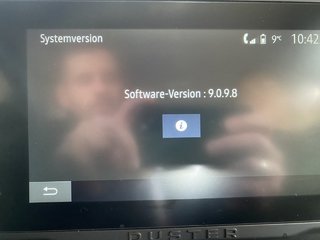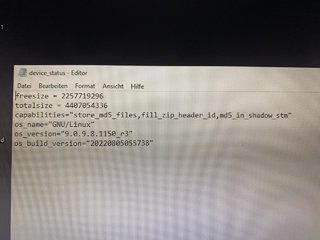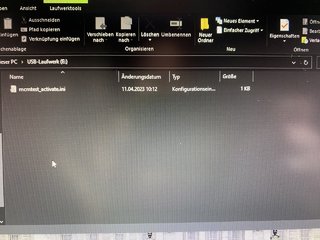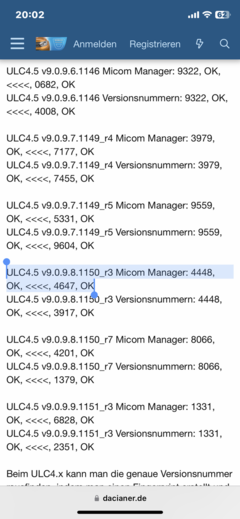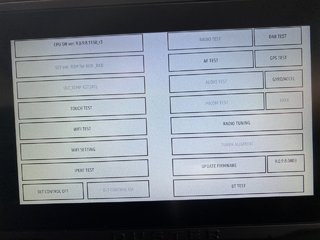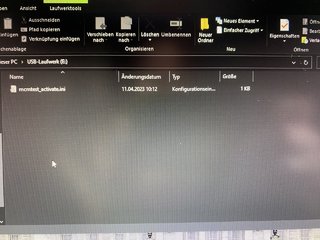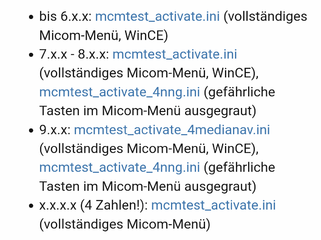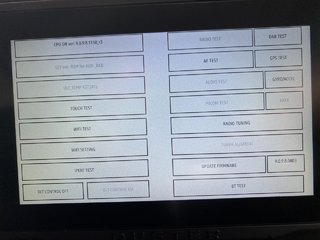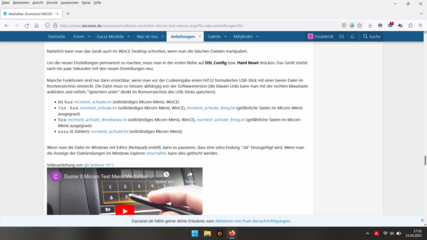Hallo liebe Community! Ich bin neu im Forum und habe mich schon ins Thema MICOM Test Menü eingelesen. Leider komme ich trotz der idiotensicheren Anleitung von lajo nicht rein. Das Feld „MICOM Test“ bleibt bei meinem Fahrzeug ausgegraut. Ist ein Duster II Ph3 mit EZ 02/23. Habe mal ein paar Bilder angehangen. Vielleicht wisst Ihr ja wo sich der Fehlerteufel versteckt hat.
App installieren
How to install the app on iOS
Follow along with the video below to see how to install our site as a web app on your home screen.
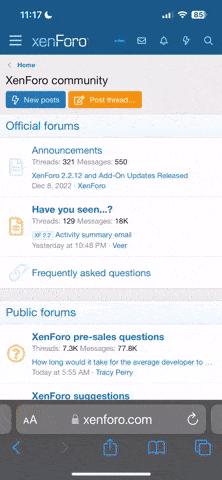
Anmerkung: This feature currently requires accessing the site using the built-in Safari browser.
Du verwendest einen veralteten Browser. Es ist möglich, dass diese oder andere Websites nicht korrekt angezeigt werden.
Du solltest ein Upgrade durchführen oder einen alternativen Browser verwenden.
Du solltest ein Upgrade durchführen oder einen alternativen Browser verwenden.
Ressourcen-Icon
MediaNav (Evolution) MICOM Test Menü, Zugriffscodes, Einstellungen
- Ersteller lajo
- Erstellt am
Odins_Forest_Highway
Mitglied Platin
- Fahrzeug
- Sandero III TCe90 CVT Streetway - altes Logo
- Baujahr
- 2022
Beim Speichern der richtigen Schlüsseldatei aus der Liste von auf den USB Stick darauf achten, dass keine Dateiendung *.txt vorhanden ist. Die Dateiendung lautet *ini . Außerdem darf sonst nichts auf dem Stick gespeichert sein.
Werde ich bei Gelegenheit mal probieren.Schau mal ob du wir hier im Video die Nummern eingibst
teste auch mal die anderen für 9.0.9.8
Beitrag automatisch zusammengeführt:
Die Datei befindet sich mit der richtigen Endung im Stammverzeichnis vom Stick. Die Anleitung ist ja von 2019. Gibt es mittlerweile evtl. andere Dateien?Beim Speichern der richtigen Schlüsseldatei aus der Liste von auf den USB Stick darauf achten, dass keine Dateiendung *.txt vorhanden ist. Die Dateiendung lautet *ini . Außerdem darf sonst nichts auf dem Stick gespeichert sein.
Anhänge
Odins_Forest_Highway
Mitglied Platin
- Fahrzeug
- Sandero III TCe90 CVT Streetway - altes Logo
- Baujahr
- 2022
Genau diese bräuchte er ja dann auch. Und den dazu passenden achtstelligen Nummerncode.Meiner ist EZ:03/23 und ich habe gestern auch einiges umgestellt.
Ich habe die Datei: mcmtest_activate.ini genommen, damit hat es geklappt
Zuletzt bearbeitet:
Genau diese Datei habe ich auch probiert. Sogar mit zwei verschiedenen Sticks. Leider kein reinkommen.Meiner ist EZ:03/23 und ich habe gestern auch einiges umgestellt.
Ich habe die Datei: mcmtest_activate.ini genommen, damit hat es geklappt
Bis ins Vormenü komme ich. Micom Test bleibt ausgegraut. Habe die richtige Datei und die passenden Codes zu meiner SW-Version. Es ist wie verhext!Genau diese bräuchte er ja dann auch. Und den dazu passenden achtstelligen Nummerncode.
Anhänge
bartolomew-j-s
Mitglied Platin
- Fahrzeug
- Dacia Jogger TCE 110 Extreme+
- Baujahr
- 2022
Wenn er das MICOM Menü nicht anzeigt, dann stimmt etwas mit der Datei nicht. Entweder falsche Datei, falscher Name der Datei oder er kann den Stick nicht sauber einlesen.
@crocfrog
Habe genau die Softwareversion und os-version wie du.
Einen auf Fat32 formatierten 32 GB Stick (leer) habe ich mit der mcmtest_activate.ini Datei bestückt, die ich mir
mit rechter Maustaste aus der Anleitung von lajo runtergeladen und auf den Stick kopiert hatte.
Letzte Zeile....4 Zahlen !!!! blaue Schrift
Gemäß deiner Bildergalerie machst du alles richtig.
Ich vermute auch ( wie in 879 und 880 beschrieben), dass es am Stick liegt.
Habe genau die Softwareversion und os-version wie du.
Einen auf Fat32 formatierten 32 GB Stick (leer) habe ich mit der mcmtest_activate.ini Datei bestückt, die ich mir
mit rechter Maustaste aus der Anleitung von lajo runtergeladen und auf den Stick kopiert hatte.
Letzte Zeile....4 Zahlen !!!! blaue Schrift
Gemäß deiner Bildergalerie machst du alles richtig.
Ich vermute auch ( wie in 879 und 880 beschrieben), dass es am Stick liegt.
Anhänge
Cardriver-911
Mitglied Platin
- Fahrzeug
- Duster II Sce 115 LPG 4x2 Prestige Parallelimport NL
- Baujahr
- 2019
Versuche mal diesen Wegdie ich mir
mit rechter Maustaste aus der Anleitung von lajo runtergeladen und auf den Stick kopiert hatte.
... die Datei aus der Anleitung, dirket auf den formatierten Stick zu speichern.
So hat es bei mir geklappt.
silvercircle
Mitglied Bronze
- Fahrzeug
- Dacia Sandero Stepway DJF TCE100 Eco G
- Baujahr
- 2021
Du brauchst die mcmtest_activate.ini nirgends runterladen, denn sie ist leer. Geh an deinen PC erzeuge eine beliebige .txt Datei und benenne sie dann einfach um in mcmtest_activate.ini. Schieb diese auf deinen FAT32 formatierten Stick und rein in den dafür vorgesehenen USB_Port. Dann die Prozedur durchführen und dann sollte
dein Micom Test nicht mehr ausgegraut sein.
dein Micom Test nicht mehr ausgegraut sein.
Zimbi RFD
Mitglied Gold
- Fahrzeug
- Jogger X +
oder so !stick formatiert,
neuer ordner,
nix auf den stick nur ordner den namen geben
silvercircle
Mitglied Bronze
- Fahrzeug
- Dacia Sandero Stepway DJF TCE100 Eco G
- Baujahr
- 2021
Nein, eine neue Datei .txt Datei erzeugen auf Explorer Ebene z. b. Test.txt, diese dann in mcmtest_avtivate.ini umbenennen. Diese Datei auf die Hauptroot des USB Sticks kopieren, kein Unterverzeichnis anlegen. Dann den Stick in den passenden Port im Auto stecken. Beim Sandero ist es der obere neben dem Medianav. Beim oder Jogger weiß ich nicht welcher es ist. Dann klappt es das du ein aktiviertes Menü hast wenn du die 5 Punkte drückst und die passenden Codes verwendest.
Ähnliche Themen
Sandero III ab 2021
MediaNav DSP deaktivieren (Micom/Askamys/Load EOL)
- Antworten
- 0
- Aufrufe
- 853
- Antworten
- 225
- Aufrufe
- 109K